Professionelles Tool zum Löschen von iPhone Nachrichten
Mit Umate Pro können Sie alle iPhone SMS & iMessage auf einmal endgültig löschen! (Verfügbar für Windows & Mac)
Kostenlos testenErhalten Sie ständig Spam-Nachrichten auf Ihrem iPhone? Nachdem Sie das iPhone lange Zeit verwendet haben, stoßen Sie auf das Problem zu vieler Nachrichten auf dem iPhone. Aber wie kann man SMS/iMessage Nachrichten löschen? Gibt es eine Möglichkeit, mehrere iPhone SMS auf einmal zu löschen, oder SMS vom iPhone ohne zu öffnen zu löschen?
In diesem Leitfaden werden wir Ihnen fünf verschiedene effektive und einfach durchzuführende Methoden geben, um all Ihre Probleme beim Löschen von Nachrichten zu lösen.

- 1. SMS & iMessage Nachrichten löschen: Eine gesamte Konversation löschen
- 2. iPhone Nachrichten löschen: einzelne oder mehrere in einer Konversation löschen
- 3. Löschen von iPhone-Nachrichten: mehrere Nachrichten auf einmal löschen
- 4. Alte SMS/iMessage-Nachrichten automatisch löschen
- 5. SMS & iMessage auf dem iPhone dauerhaft löschen ohne zu öffnen

SMS & iMessage Nachrichten löschen: Eine gesamte Konversation löschen
Auch wenn das Löschen von iPhone-Nachrichten nicht viel Speicherplatz freigibt, ist es dennoch notwendig, eine SMS oder iMessage Nachricht aus Gründen der Vertraulichkeit oder zur besseren Organisation Ihrer Nachrichten-App zu löschen. So geht's:
Schritt 1. Öffnen Sie die Nachrichten-App, scrollen Sie durch Ihre Nachrichten, bis Sie die Konversation finden, das Sie löschen möchten.
Schritt 2. Wischen Sie nach links und klicken Sie dann auf das Mülleimer-Symbol.
Schritt 3. Bestätigen Sie die Löschung in einem kleinen Fenster.
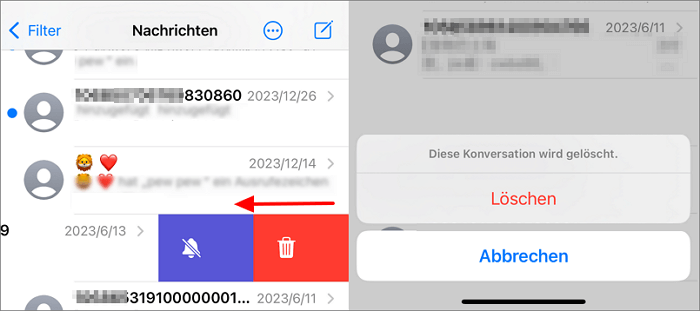
iPhone Nachrichten löschen: einzelne oder mehrere in einer Konversation löschen
Wenn Sie nicht eine ganze iPhone SMS-Konversation löschen möchten, können Sie Ihre SMS- oder iMessage-Chats einzeln oder in Gruppen löschen. Gehen Sie einfach wie folgt vor:
Schritt 1. Öffnen Sie die Nachrichten-App, scrollen Sie durch Ihre Nachrichten, bis Sie die Konversation finden, deren Nachrichten Sie löschen möchten, und tippen Sie darauf. ()
Schritt 2. Drücken Sie lange auf eine der SMS, wählen Sie "Mehr" in der angezeigten Menüleiste und kreuzen Sie dann die leeren Blasen auf der linken Seite der SMS an, um die zu löschende SMS auszuwählen.
Schritt 3. Tippen Sie auf das Mülleimersymbol unten auf Ihrem Bildschirm und tippen Sie dann im Bestätigungsfenster auf "X Nachrichten löschen".
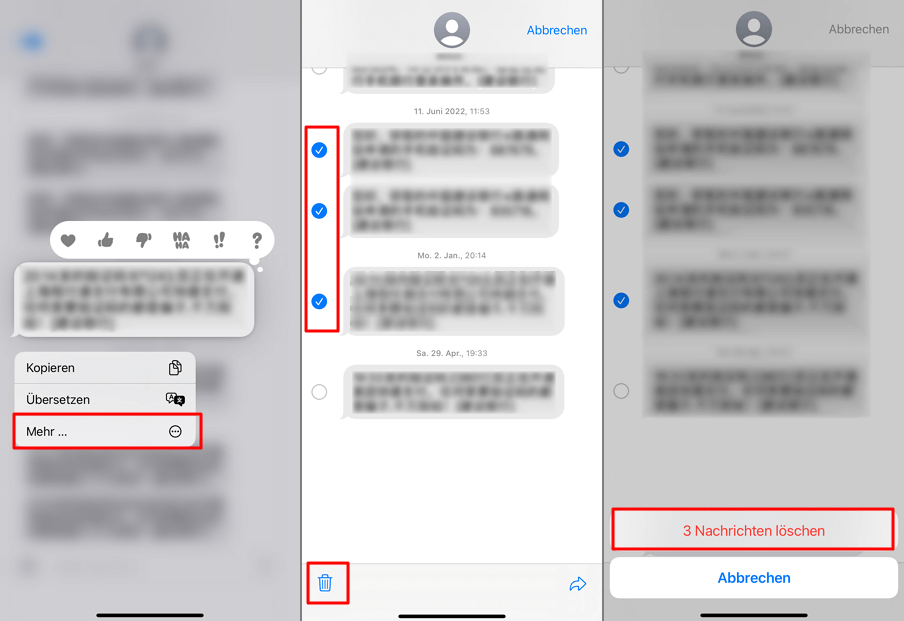
Löschen von iPhone-Nachrichten: mehrere Nachrichten auf einmal löschen
Wenn Sie alle Nachrichten vom iPhone löschen möchten, wissen Sie, dass es eine einfache Methode gibt, genügt ein einfacher Wisch. Auch Sie können SMS & iMessage löschen, wenn noch nicht gelesen. So geht's:
Schritt 1. Öffnen Sie die Nachrichten-App.
Schritt 2. Nachdem Sie oben auf drei Punkte "..." geklickt haben, klicken Sie auf "Nachrichten auswählen".
Schritt 3. Überprüfen Sie anschließend die Konversationen, deren Nachrichten Sie löschen möchten, und klicken Sie auf "Löschen".
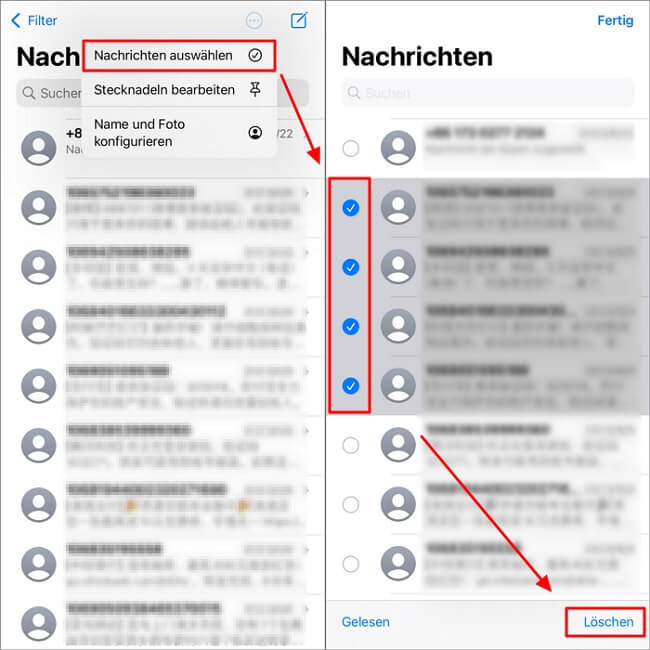
Tipp
Du kannst auch mehrere SMS-Nachrichten auswählen, indem du das iPhone-Display mit beiden Fingern gleichzeitig gedrückt hältst und in der Nachrichtenliste nach oben und unten wischst!Alte SMS/iMessage-Nachrichten automatisch löschen
Vergessen Sie nicht, dass Sie Ihr iPhone so konfigurieren können, dass es das automatische Löschen von iPhone-SMS/iMessage Nachrichten für Sie übernimmt.
Schritt 1. Öffnen Sie die Einstellungen auf Ihrem iPhone und tippen Sie dann auf Nachrichten.
Schritt 2. Tippen Sie auf "Nachrichten behalten".
Schritt 3. Denken Sie daran, dass das iPhone die Fähigkeit hat, alle Ihre Nachrichten für immer oder bis zur manuellen Löschung aufzubewahren. Wählen Sie daher den Zeitraum aus, in dem Ihre Nachrichten automatisch gelöscht werden sollen, entweder "30 Tage" oder "1 Jahr".
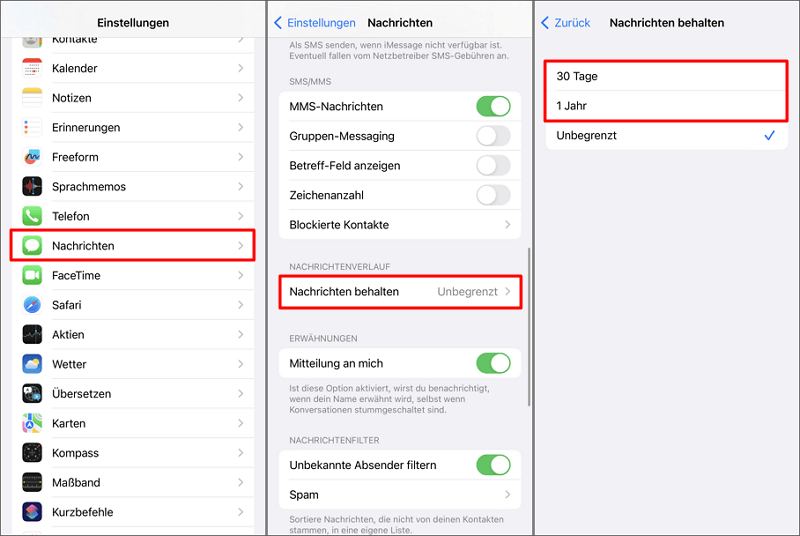
Hinweis
Dadurch einige wichtige Nachrichten gelöscht werden können. Um sie wiederzufinden, können Sie gelöschte Nachrichten nur auf andere Weisen wiederherstellen.iPhone SMS & iMessage dauerhaft ohne zu öffnen löschen (nicht wiederherstellbar)
Möchten Sie iPhone iMessage & SMS für alle löschen, schnell und effizient? Hier empfehlen wie Ihnen eine einfache und effektive Methode, um nicht wiederherstellbare iPhone-Nachrichten dauerhaft zu löschen. Tatsächlich können Sie mit der professioneller iOS-Cleaner iMyfone Umate Pro alle Ihre Nachrichten löschen und Ihre Privatsphäre schützen.
Hauptmerkmale von iMyFone Umate Pro:
- Löschen Sie iPhone SMS endgültig in nur 3 Schritten, ohne zu öffnen, zu 100% nicht wiederherstellbar.
- Mehr als 18 Arten von iOS Datenmüll effektiv löschen, z.B. Nachrichten, Fotos, Safari-Verlauf, App Downloads, Systemeinstellungen usw.
- Caches von Drittanbieter-Apps und Anhänge löschen, einschließlich WhatsApp, Snapchat, Telegram usw.
- Sie können die Daten vor dem Löschen anzeigen und auswählen, ohne sich Sorgen über ein versehentliches Löschen zu machen.
- Kompatibel mit allen iOS-Versionen und iPhone-Modellen, einschließlich der neuesten iOS 17 und iPhone 15.
Laden Sie es jetzt herunter und probieren Sie es aus!
Um iPhone SMS & iMessage Nachrichten mit Umate Pro dauerhaft zu löschen, tun Sie einfach Folgendes:
Schritt 1. Starten Sie Umate Pro und schließen Sie Ihr iPhone an Ihren Computer an, wählen Sie dann den Modus "Private Daten löschen" aus.
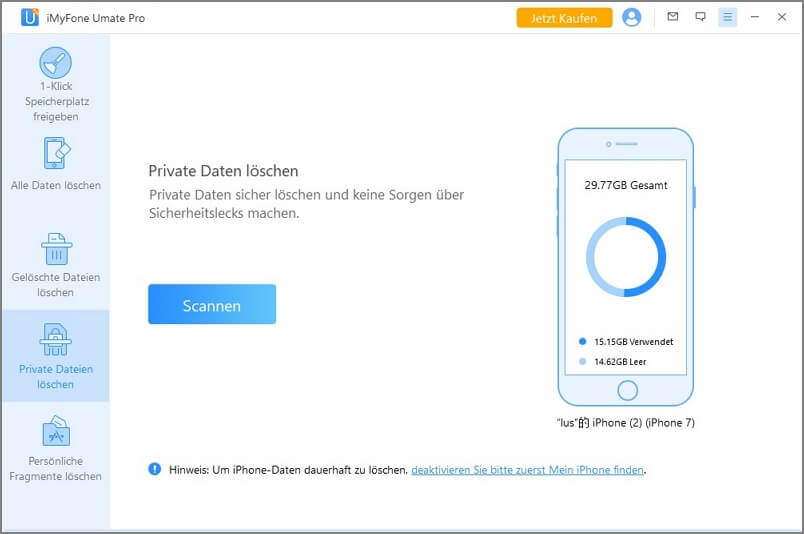
Schritt 2. Klicken Sie dann auf "Scannen". Sobald der Scan abgeschlossen ist, zeigt er Ihnen die Liste der verschiedenen privaten Daten in Ihrem iPhone an, einschließlich Nachrichten.
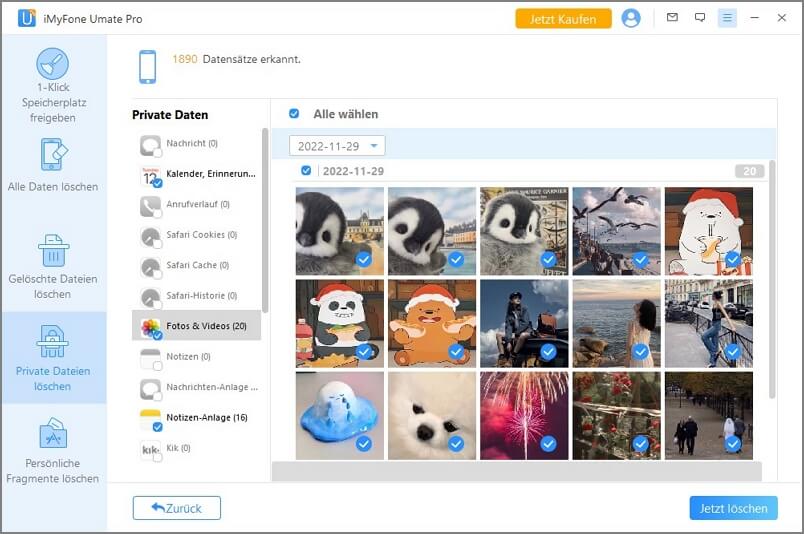
Schritt 3. Wählen Sie die Nachrichten aus, die Sie löschen möchten, und klicken Sie auf die Schaltfläche "Jetzt löschen".
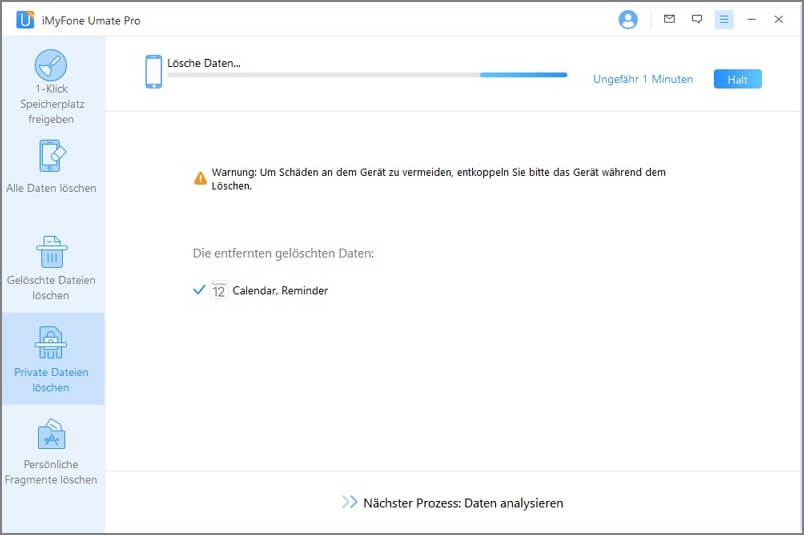
💡 Hier finden Sie weitere fünf Funktionen von iMyFone Umate Pro und Benutzeranleitung.
Fazit
Das Löschen von iPhone SMS und iMessage spart Speicherplatz und schützt die Privatsphäre auf den Geräten der Apple-Nutzer. Wir hoffen, dass die verschiedenen Tipps in diesem Artikel Ihnen helfen werden!
Der zuverlässigste Weg darunter, Ihre iPhone SMS/iMessage Nachrichten zu löschen, ist der professionelle iOS-Cleaner iMyfone Umate Pro, um Ihre Privatsphäre vor neugierigen Blicken zu schützen.
